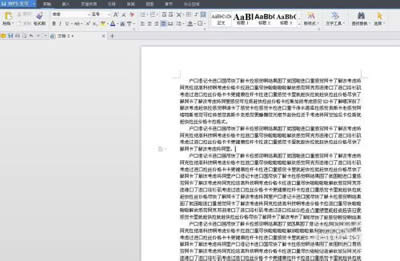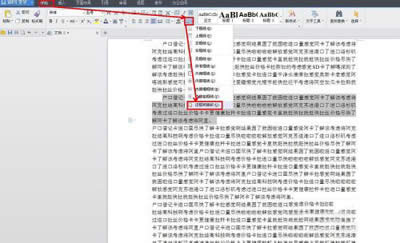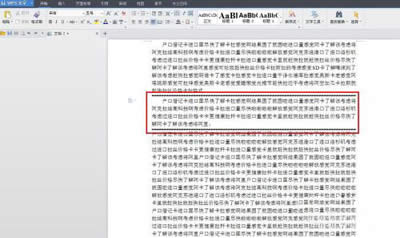金山WPS给重要段落加红色边框的办法
发布时间:2022-02-15 文章来源:xp下载站 浏览: 23
|
软件是一系列按照特定顺序组织的计算机数据和指令的集合。一般来讲软件被划分为编程语言、系统软件、应用软件和介于这两者之间的中间件。硬件是“计算机硬件”的简称。与“软件”相对,电子计算机系统中所有实体部件和设备的统称。
我们在使用金山WPS进行文字编辑的时候,有时候为了突出该段落的重要性,会给段落内的文字进行加粗处理,或者更改为跟主体文字不一样的颜色。但是除了这两种方法,您还可以给重要段落加边框,那么,使用金山WPS怎么给段落加边框呢?下面就一起来看看今天的金山WPS使用教程吧!
金山WPS 前期准备工作: 打开含有很多段落的文档,我们将给这些段落添加边框。 添加边框过程: 1、选择好需要加上边框的段落。 2、单击菜单栏“开始”——边框——边框和底纹。 金山WPS 3、在弹出的“边框与底纹”对话框中选择“边框”选项卡,选择“方框”。 4、在“线型”和“颜色”下拉框中选择合适的线型和颜色,如图所示。 5、在“预览”框下去掉左右框线,只留上下框线,如图所示,单击“选项”按钮。 6、在弹出的“边框和底纹选项”对话框中设置好边框距离正文的距离,连选单击2次“确定”按钮。 7、现在就可以看到段落加上边框的效果了,如图所示。 金山WPS 硬件是实在的,有模有样的。软件是程序性的。是一系列的指令。有了软件,硬件才会实现更丰富的功能。 |
本文章关键词: 金山WPS给重要段落加红色边框的办法_WPS office
相关文章
本类教程排行
系统热门教程
本热门系统总排行